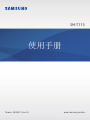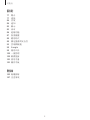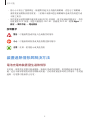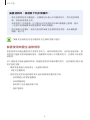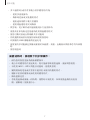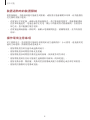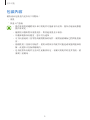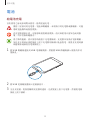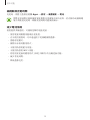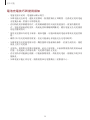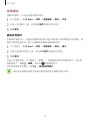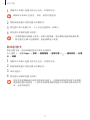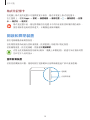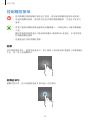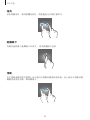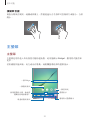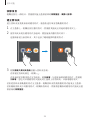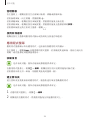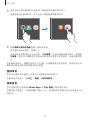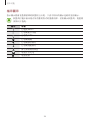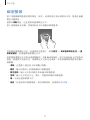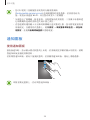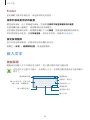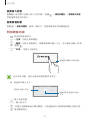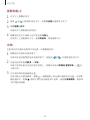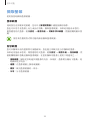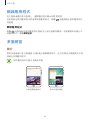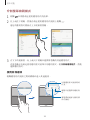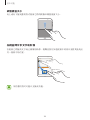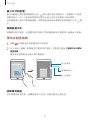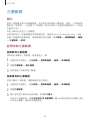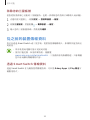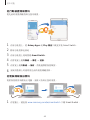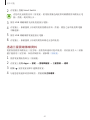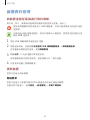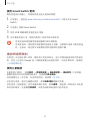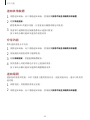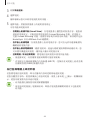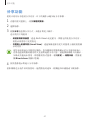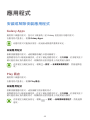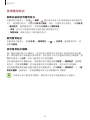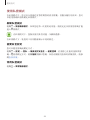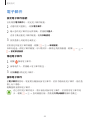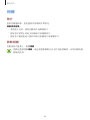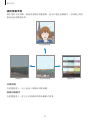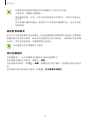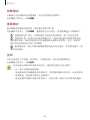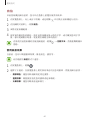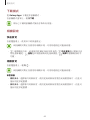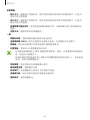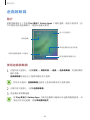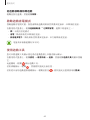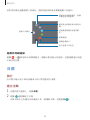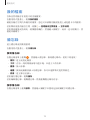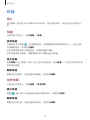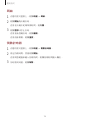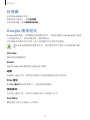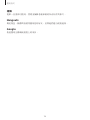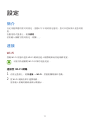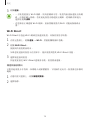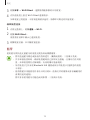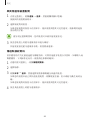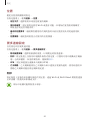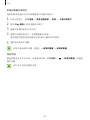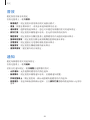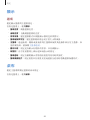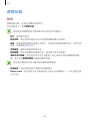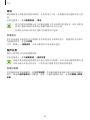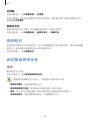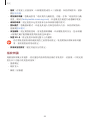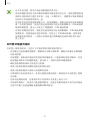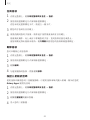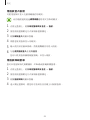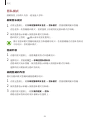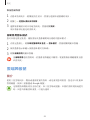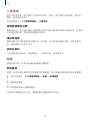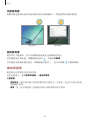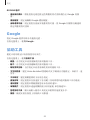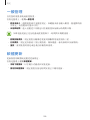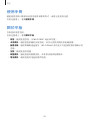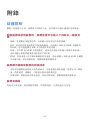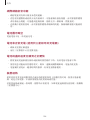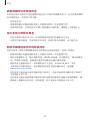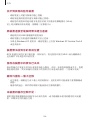4
基本功能
請先參閱說明文件
使用裝置之前,請先閱讀本手冊,以確保安全和妥善使用。
•
說明以裝置的預設設定為基礎。
•
部分內容可能與您的裝置不同,視乎地區、服務提供者、型號規格或裝置的軟
體而定。
•
需要高 CPU 和 RAM 使用量的內容 (高品質內容) 將會影響裝置的整體效能。
視裝置的規格和裝置使用的環境而定,與該內容相關的應用程式可能不會正常
運作。
•
對於由三星以外的提供者提供的應用程式所導致的效能問題,三星概不負責。
•
因修改登錄檔或作業系統軟體造成的效能或不相容性問題,三星概不負責。嘗
試自訂作業系統可能會導致您的裝置或應用程式不能正常工作。
•
本裝置中提供的軟體、聲源、桌布、圖片及其他媒體僅提供有限使用許可。針
對商業或其他用途擷取和使用這些資料將違反版權法。對於非法使用媒體而導
致的法律問題,使用者應負全部責任。
•
裝置隨附的預設應用程式隨時可能更新,並可能在未經事先通知的情況下撤銷
支援。若您有關於裝置
隨附之應用程式的問題或疑問,請聯絡三星服務中心。
對於使用者安裝的應用程式,請聯絡服務提供者。
•
修改裝置的作業系統或安裝非官方來源的軟體,可能會導致裝置發生故障並損
壞或遺失資料。這些操作違反三星授權協議,會使您的保固失效。
•
注意事項
–
使用 30 分鐘請休息 10 分鐘。
–
2 歲以下幼兒不宜觀看螢幕,2 歲以上每次看螢幕不超過 1 小時。

基本功能
5
•
請小心不要忘了螢幕鎖定、帳號與其他安全功能的解鎖碼。若您忘了解鎖碼,
重設裝置前將無法使用裝置。三星概不承擔因遺忘解鎖碼所造成的資料遺失或
不便之責任。
•
某些裝置必須獲得聯邦通訊委員會 (FCC) 的核准,視乎區域或型號而定。若您
的裝置經 FCC 核准,則您可檢視其 FCC ID。要檢視 FCC ID,輕觸
Apps
→
設定
→
關於平板
→
電池資訊
。
說明圖示
警告:可能會對您或其他人造成傷害的情形
小心:可能會導致裝置或其他設備受損的情形
注意:註解、使用提示或其他資訊
裝置過熱情形與解決方法
電池充電時裝置發生過熱情形
充電時,裝置與充電器可能會變熱。無線充電或閃充期間,裝置摸起來可能會更
燙。這並不會影響裝置的使用期限或效能,且此為裝置運作時的正常情形。若電池
過熱,充電器可能會停止充電。

基本功能
6
裝置過熱時,請遵照下列步驟操作:
•
將充電器與裝置中斷連接,並關閉任何執行中的應用程式。等待裝置降溫
後,再重新為裝置充電。
•
如果裝置下半部過熱,這可能是由於所連接的 USB 傳輸線已損壞。請以
三星認可的傳輸線來更換損壞的 USB 傳輸線。
•
使用無線充電器時,請勿在裝置與無線充電器間放置異物,如金屬物體、
磁鐵、磁卡等。
無線充電或快速充電功能僅在受支援的型號中適用。
裝置使用時發生過熱情形
當您使用的功能或應用程式需要更多電力,或長時間使用時,由於耗電量增加,您
的裝置可能會有暫時發熱的情形。請關閉所有執行中的應用程式,且暫時不要使用
該裝置。
以下為裝置可能會過熱的案例:根據您使用的功能和應用程式,這些範例可能不適
用於您的型號。
•
購買裝置後進行初始設定,或還原資料時
•
下載大型檔案時
•
使用需要更多電量的應用程式或長時間使用應用程式時
–
長時間進行高畫質遊戲時
–
長時間錄影時
–
使用最大亮度來播放影片時
–
連結電視時

基本功能
7
•
多工處理時 (或於背景執行許多應用程式時)
–
使用多重視窗時
–
錄影時更新或安裝應用程式
–
視訊通話期間下載大型檔案
–
使用導航應用程式時錄影
•
與雲端、電子郵件或其他帳號同步大量資料時
•
裝置放在車內陽光直射處時使用導航應用程式
•
使用可攜式基地台與網路共享功能時
•
於訊號微弱或沒有訊號的區域使用裝置時
•
以損壞的 USB 傳輸線為電池充電
•
當裝置的多功能插孔損壞或暴露於如液體、灰塵、金屬粉末與鉛筆芯等外來物
時
•
使用漫遊時
裝置過熱時,請遵照下列步驟操作:
•
保持您的裝置更新為最新軟體版本。
•
執行中的應用程式相互衝突,則可能會導致裝置過熱。重新開啟裝置。
•
不使用 Wi-Fi、GPS 與藍牙功能時,請將其停用。
•
關閉增加耗電量或於背景中運作但未使用的應用程式。
•
刪除不需要的檔案或未使用的應用程式。
•
降低螢幕亮度。
•
若裝置過熱或發燙一段時間,請暫時不要使用。如果裝置過熱情況仍持
續,請聯絡三星服務中心。

基本功能
8
裝置過熱時的裝置限制
裝置發熱時,功能和效能可能會受到限制,或裝置可能會關閉以冷卻。此功能僅在
受支援的型號中適用。
•
若裝置比平常更熱,會顯示裝置過熱訊息。為了降低裝置溫度,將會限制畫面
亮度和效能速度,電池也會停止充電。執行中的應用程式將會關閉,在裝置冷
卻之前,您只能撥打緊急電話。
•
若裝置過熱或發燙一段時間,會顯示電源關閉訊息。請關閉裝置,並等待裝置
冷卻。
操作環境注意事項
於下列情況中,您的裝置可能因外在環境而產生過熱情形:小心使用,避免縮短電
池的生命週期、損壞裝置或造成著火。
•
請勿將裝置存放在過冷或過熱的地方。
•
請勿將裝置長時間置於陽光直射處。
•
請勿將裝置長時間置於溫度過高的區域,例如夏季的汽車內。
•
請勿將裝置放在任何可能發生過熱情形的區域,例如電毯上。
•
請勿在熱水器、微波爐、炙熱的煮食設備或高壓力容器附近或內部存放裝置。
•
請勿使用損壞的充電器或電池。

基本功能
9
包裝內容
檢查產品包裝盒內是否有下列物品:
•
裝置
•
快速入門指南
•
提供者裝置的隨附項目和可用配件可能會有所差異,視所在地區或服務
提供者而定。
•
隨附項目僅針對本裝置設計,與其他裝置並不相容。
•
外觀和規格如有變更,恕不另行通知。
•
可另向當地的三星零售商購買附加的配件。購買前請確保它們與裝置相
容。
•
請僅使用三星核可的配件。使用未經核可的配件可能造成效能問題和故
障,此情形不在保固範疇內。
•
是否提供所有配件完全因生產廠家而定。有關可用配件的更多資訊,請
參閱三星網站。

基本功能
10
裝置部位圖
裝置
觸控螢幕
光源感應器
最近的應用程式鍵
首頁鍵 (指紋辨識感應
器)
喇叭
耳機插孔
音量鍵
電源鍵
前置相機
多功能插孔
記憶卡匣
返回鍵
喇叭
後置相機
推夾
推夾
麥克風
GPS 天線

基本功能
11
•
連線問題與電量消耗可能會在以下情形發生:
–
若您將金屬貼紙貼在裝置的天線區域
–
若您為裝置裝上金屬材質的保護套
•
建議使用三星核可的螢幕保護裝置。未經核可的螢幕保護裝置可能導致
感應器發生故障。
•
請勿讓水接觸觸控螢幕。在潮濕環境下或沾到水時,觸控螢幕可能會出
現故障。
按鍵
按鍵 功能
電源
•
按住以開啟或關閉裝置。
•
按下以開啟或鎖定螢幕。
最近的應用
程式
•
輕觸以開啟最近應用程式的清單。
•
輕觸並按住以啟動分割視窗檢視。
首頁
•
按下以在螢幕鎖定時開啟螢幕。
•
按下以返回主螢幕。
•
按住以啟動
Google
。
返回
•
輕觸以返回上一個螢幕。
•
輕觸並按住以進入目前螢幕的附加選項。
音量
•
按下以調整裝置音量。

基本功能
12
電池
給電池充電
首次使用之前或長時間未使用,請為電池充電。
僅用三星核可的充電器、電池和傳輸線。未經核可的充電器或傳輸線,可能
導致電池爆炸或裝置毀損。
若充電器連接不當,可能導致裝置嚴重毀損。任何因使用不當所造成的損
壞,均不在保固範圍內。
為了節約能源,當不使用時請拔下充電器插頭。充電器本身沒有電源開關,
所以在不用時必須從插座上拔下充電器的插頭以免浪費電。裝置在充電時插
頭應緊密地保持在電源插座上。
1
將 USB 傳輸線連接到 USB 電源轉換器,然後將 USB 傳輸線插入裝置的多功
能插孔。
2
將 USB 電源轉接器插入電源插座中。
3
完全充電後,從裝置斷開充電器的連結。先從裝置上拔下充電器,然後從電源
插座上拔下插頭。

基本功能
13
檢視剩餘充電時間
充電時,開啟主螢幕並輕觸
Apps
→
設定
→
裝置維護
→
電池
。
實際充電時間可能根據裝置狀態與充電環境而有所差異。若在極冷或極熱環
境中為裝置充電時,剩餘充電時間可能無法顯示。
減少電池消耗
裝置提供多種選項,可協助您節約電池電量。
•
使用裝置的維護功能最佳化裝置。
•
在不使用裝置時,可以透過按下電源鍵關閉螢幕。
•
啟動省電模式。
•
關閉不必要的應用程式。
•
不使用時停用藍牙功能。
•
不使用時停用 Wi-Fi 功能。
•
停用需要更新的應用程式 (如電子郵件) 的自動更新功能。
•
減少背光時間。
•
降低螢幕亮度。

基本功能
14
電池充電技巧與使用須知
•
電池電量不足時,電池圖示顯示為空。
•
如果電池完全放電,連接充電器時,裝置將無法立即開啟。先為耗完電的電池
充電幾分鐘,然後方可開啟裝置。
•
若同時使用多個應用程式、使用網路應用程式或需要連接另一裝置的應用程
式,電池電量會消耗更快。為避免資料傳輸期間斷電,應在電池完全充電後使
用這些應用程式。
•
使用充電器以外的電力來源,例如電腦,可能因較低的電流而導致充電速度較
慢。
•
雖然可以在充電時使用裝置,但是可能會延長電池完全充電的時間。
•
如果裝置在充電時電壓不穩,觸控螢幕可能會無法操作。若發生此情況,請從
裝置上拔下充電器。
•
充電時,裝置與充電器可能變熱。此是正常現象,不會影響裝置的使用壽命或
性能。若電池比正常情況熱,充電器可能停止充電。
•
若充電時多功能插孔潮濕,可能會損壞裝置。為裝置充電前,請徹底弄乾多功
能插孔。
•
如果裝置不能正常充電,請將裝置和充電器攜至三星服務中心。

基本功能
15
省電模式
啟動省電模式,以延長電池的使用時間。
1
在主螢幕上,輕觸
Apps
→
設定
→
裝置維護
→
電池
→
中度
。
2
在進入省電模式之前,請先輕觸
自訂
以變更省電設定。
3
輕觸
套用
。
最強省電模式
在最強省電模式中,透過套用較暗的佈景主題以及限制可用的應用程式和功能,裝
置將可降低電池消耗。除了行動網路的網路連線都將停用。
1
在主螢幕上,輕觸
Apps
→
設定
→
裝置維護
→
電池
→
最大
。
2
在進入最強省電模式之前,請先輕觸
自訂
以變更省電設定。
3
輕觸
套用
。
在進入省電模式後,在主螢幕上,輕觸
,然後選取要使用的應用程式。若要移
除應用程式,輕觸
→
編輯
,並使用 選取應用程式。
若要停用最強省電模式,輕觸
→
停用超省電模式
。
預估的電池使用時間可能會因您的裝置設定和操作情況而異。

基本功能
16
記憶卡 (microSD 卡)
安裝記憶卡
裝置支援的記憶卡容量可能會因不同型號而有所不同,且某些記憶卡可能因記憶卡
製造商及類型而與裝置不相容。若要檢視裝置支援的最大記憶卡容量,請參閱三星
網站。
•
有些記憶卡則可能與裝置不完全相容。使用不相容的記憶卡可能會損壞裝
置或記憶卡,或損壞卡中儲存的資料。
•
正面朝上小心插好記憶卡。
•
裝置支援 FAT 和 exFAT 檔案系統的記憶卡。插入使用不同檔案系統格式
化的卡片時,裝置會要求重新格式化卡片或將無法辨識該卡片。若要使用
記憶卡,請先將其格式化。若裝置無法格式化或無法辨識記憶卡,請聯絡
記憶卡製造商或三星服務中心。
•
頻繁寫入和刪除資料會縮短記憶卡的使用壽命。
•
將記憶卡插入裝置時,記憶卡的檔案目錄將出現在
我的檔案
→
記憶卡
資
料夾中。

基本功能
17
1
請將取卡針插入記憶卡匣的小孔內,以鬆開卡匣。
確保取卡針和小孔垂直。否則,裝置可能受損。
2
輕輕地將記憶卡匣從記憶卡匣槽拉出。
3
將記憶卡放入記憶卡匣,卡上有金色接點的一面朝下。
4
將記憶卡匣插回記憶卡匣槽。
•
若將潮濕的托盤插入裝置,裝置可能損壞。務必確認托盤為乾燥狀態。
•
將托盤完全插入托盤插槽,避免液體進入裝置。
取出記憶卡
取出記憶卡前,請先卸載記憶卡以便安全地取出。
在主螢幕上,輕觸
Apps
→
設定
→
裝置維護
→
儲存位置
→
→
儲存設定
→
記憶
卡
→
卸載
。
1
請將取卡針插入記憶卡匣的小孔內,以鬆開卡匣。
2
輕輕地將記憶卡匣從記憶卡匣槽拉出。
3
取出記憶卡。
4
將記憶卡匣插回記憶卡匣槽。
請勿在裝置傳輸或存取資訊時取出記憶卡。這樣做會導致資料遺失或損壞,
或損壞記憶卡或裝置。三星對於因誤用損壞的記憶卡而導致的損失概不負
責,包括資料遺失。

基本功能
18
格式化記憶卡
在電腦上格式化的記憶卡可能與裝置不相容。請在本裝置上格式化記憶卡。
在主螢幕上,輕觸
Apps
→
設定
→
裝置維護
→
儲存位置
→
→
儲存設定
→
記憶
卡
→
格式化
→
格式化
。
格式化記憶卡前,請記得將儲存在記憶卡中的所有重要資料製作備份副本。
使用者操作造成的資料遺失,不屬製造商保固範疇。
開啟和關閉裝置
按住電源鍵幾秒鐘開啟裝置。
首次開啟裝置時或執行資料重設後,按照螢幕上的說明以設定裝置。
若要關閉裝置,按住電源鍵,然後輕觸
電源關閉
。
在禁止使用無線裝置的區域 (例如:飛機上和醫院裡),請遵守所有張貼的警
告和官方人員的指示。
重新啟動裝置
若裝置當機無法回應,請同時按住電源鍵和音量降低鍵超過 7 秒以重新啟動。
音量降低鍵
電源鍵

基本功能
19
控制觸控螢幕
•
請勿讓觸控螢幕接觸到其他電子裝置。靜電會導致觸控螢幕出現故障。
•
為免損壞觸控螢幕,請勿使用任何尖銳物體點觸螢幕,手指也不要用力
過猛。
•
裝置可能無法識別螢幕邊緣附近的觸碰輸入,因為這部分不屬於觸碰輸
入區。
•
觸控螢幕閒置時間過長可能會導致殘影 (螢幕烙印) 或重影。不使用裝置
時請關閉觸控螢幕。
•
建議透過手指使用觸控螢幕。
輕觸
若要開啟應用程式、選擇功能表項目、按下螢幕上的按鈕或使用螢幕上的鍵盤輸入
字元,用一隻手指輕觸即可。
輕觸並按住
輕觸並按住某一項目或螢幕超過 2 秒以進入可用選項。

基本功能
20
拖曳
若要移動項目,將其輕觸並按住,然後拖曳至目標位置即可。
輕觸兩下
在網頁或影像上輕觸兩下以放大。 再次輕觸兩下返回。
滑動
在主螢幕或應用程式螢幕上向左或向右滑動以檢視其他面板。向上或向下滑動以捲
動網頁或項目清單,例如聯絡人。
ページが読み込まれています...
ページが読み込まれています...
ページが読み込まれています...
ページが読み込まれています...
ページが読み込まれています...
ページが読み込まれています...
ページが読み込まれています...
ページが読み込まれています...
ページが読み込まれています...
ページが読み込まれています...
ページが読み込まれています...
ページが読み込まれています...
ページが読み込まれています...
ページが読み込まれています...
ページが読み込まれています...
ページが読み込まれています...
ページが読み込まれています...
ページが読み込まれています...
ページが読み込まれています...
ページが読み込まれています...
ページが読み込まれています...
ページが読み込まれています...
ページが読み込まれています...
ページが読み込まれています...
ページが読み込まれています...
ページが読み込まれています...
ページが読み込まれています...
ページが読み込まれています...
ページが読み込まれています...
ページが読み込まれています...
ページが読み込まれています...
ページが読み込まれています...
ページが読み込まれています...
ページが読み込まれています...
ページが読み込まれています...
ページが読み込まれています...
ページが読み込まれています...
ページが読み込まれています...
ページが読み込まれています...
ページが読み込まれています...
ページが読み込まれています...
ページが読み込まれています...
ページが読み込まれています...
ページが読み込まれています...
ページが読み込まれています...
ページが読み込まれています...
ページが読み込まれています...
ページが読み込まれています...
ページが読み込まれています...
ページが読み込まれています...
ページが読み込まれています...
ページが読み込まれています...
ページが読み込まれています...
ページが読み込まれています...
ページが読み込まれています...
ページが読み込まれています...
ページが読み込まれています...
ページが読み込まれています...
ページが読み込まれています...
ページが読み込まれています...
ページが読み込まれています...
ページが読み込まれています...
ページが読み込まれています...
ページが読み込まれています...
ページが読み込まれています...
ページが読み込まれています...
ページが読み込まれています...
ページが読み込まれています...
ページが読み込まれています...
ページが読み込まれています...
ページが読み込まれています...
ページが読み込まれています...
ページが読み込まれています...
ページが読み込まれています...
ページが読み込まれています...
ページが読み込まれています...
ページが読み込まれています...
ページが読み込まれています...
ページが読み込まれています...
ページが読み込まれています...
ページが読み込まれています...
ページが読み込まれています...
ページが読み込まれています...
ページが読み込まれています...
ページが読み込まれています...
ページが読み込まれています...
ページが読み込まれています...
ページが読み込まれています...
-
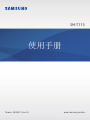 1
1
-
 2
2
-
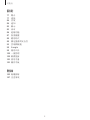 3
3
-
 4
4
-
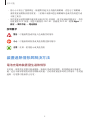 5
5
-
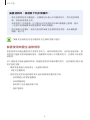 6
6
-
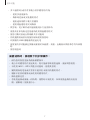 7
7
-
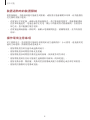 8
8
-
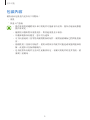 9
9
-
 10
10
-
 11
11
-
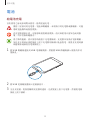 12
12
-
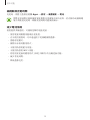 13
13
-
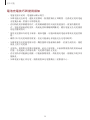 14
14
-
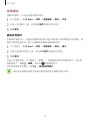 15
15
-
 16
16
-
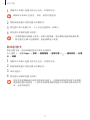 17
17
-
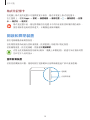 18
18
-
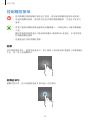 19
19
-
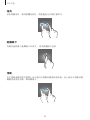 20
20
-
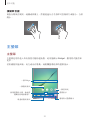 21
21
-
 22
22
-
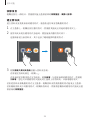 23
23
-
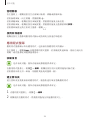 24
24
-
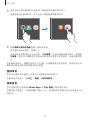 25
25
-
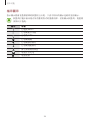 26
26
-
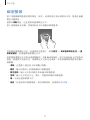 27
27
-
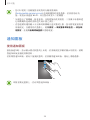 28
28
-
 29
29
-
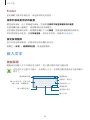 30
30
-
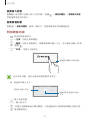 31
31
-
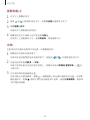 32
32
-
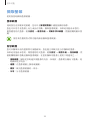 33
33
-
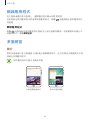 34
34
-
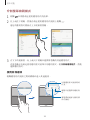 35
35
-
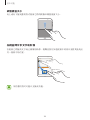 36
36
-
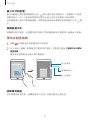 37
37
-
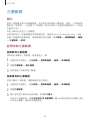 38
38
-
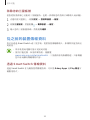 39
39
-
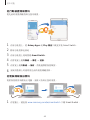 40
40
-
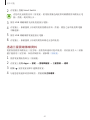 41
41
-
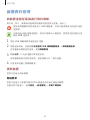 42
42
-
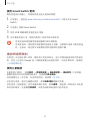 43
43
-
 44
44
-
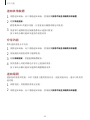 45
45
-
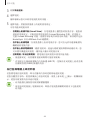 46
46
-
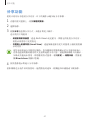 47
47
-
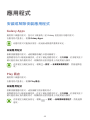 48
48
-
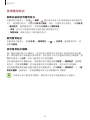 49
49
-
 50
50
-
 51
51
-
 52
52
-
 53
53
-
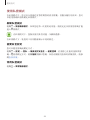 54
54
-
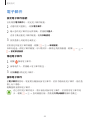 55
55
-
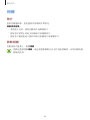 56
56
-
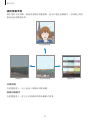 57
57
-
 58
58
-
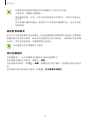 59
59
-
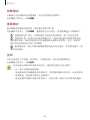 60
60
-
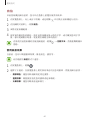 61
61
-
 62
62
-
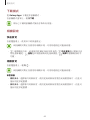 63
63
-
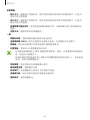 64
64
-
 65
65
-
 66
66
-
 67
67
-
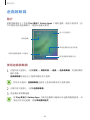 68
68
-
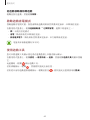 69
69
-
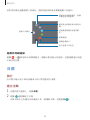 70
70
-
 71
71
-
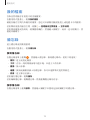 72
72
-
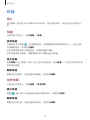 73
73
-
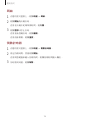 74
74
-
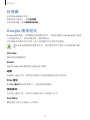 75
75
-
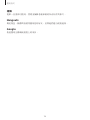 76
76
-
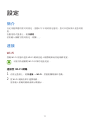 77
77
-
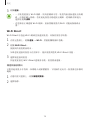 78
78
-
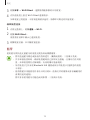 79
79
-
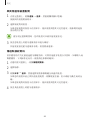 80
80
-
 81
81
-
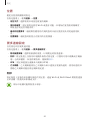 82
82
-
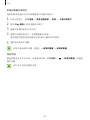 83
83
-
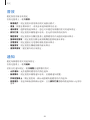 84
84
-
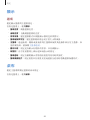 85
85
-
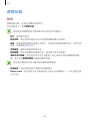 86
86
-
 87
87
-
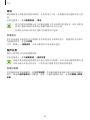 88
88
-
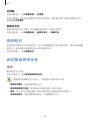 89
89
-
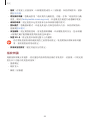 90
90
-
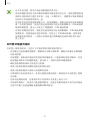 91
91
-
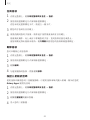 92
92
-
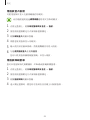 93
93
-
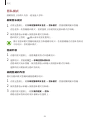 94
94
-
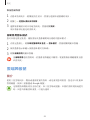 95
95
-
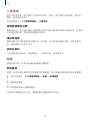 96
96
-
 97
97
-
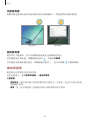 98
98
-
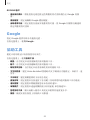 99
99
-
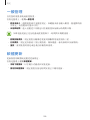 100
100
-
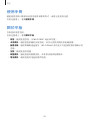 101
101
-
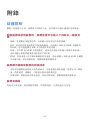 102
102
-
 103
103
-
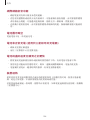 104
104
-
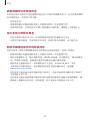 105
105
-
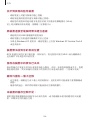 106
106
-
 107
107
-
 108
108